为了更好地管理数据以及避免数据冗余,通常都将时态数据存储在不同的表中。这尤其适合地理位置不随时间发生变化的数据。例如,可将在不同时间采集的溪流数据存储在不同的表中,其中一个表包含流量计的地理位置,而另一个表包含不同时间的流量计记录的排水量值。
要显示此类数据,您可使用通过右键单击 ArcMap 中的图层访问的“连接数据”对话框或添加连接工具,创建一对一、多对一或一对多的连接。
一对多表关系
当存储地理位置不随时间发生变化的要素的时态数据时(例如,随时间采集数据的静态传感器),建议您在两个单独的表中存储此数据。在此类情况下,您可在一个表中存储要素的地理位置,在另一个表中存储与每个要素相关联的数据。在下例中,水文测量站的地理位置被存储在一个表中,在水文测量站的不同时间采集的相应温度值已存储在一个表中。但是,这两个表均含有可用来在 Stations 要素类表与 Temperature 表之间创建一对多连接的 StationID 字段。
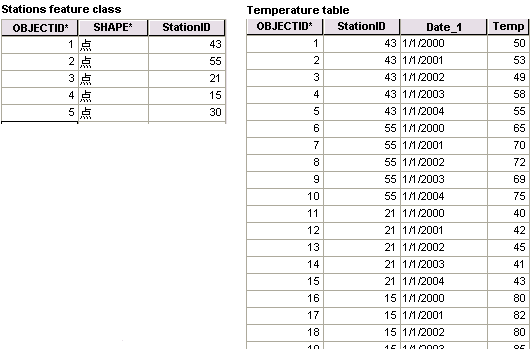
- 在内容列表中,右键单击想要连接的图层或表,指向连接和关联,然后单击连接。
还可在打开的表窗口中单击表选项按钮
 来访问连接数据 对话框。
来访问连接数据 对话框。在上例中,您可使用 Stations 要素类,并使其与 Temperature 表连接。
- 单击要将哪些内容连接到该图层? 箭头,然后单击连接表的属性。
- 单击要用作连接依据的字段。
在上例中,您可使用 Stations 要素类中的 StationID 字段。
- 选择要连接到图层或表的表。如果该表当前不是地图的一部分,请单击“浏览”按钮
 在磁盘上搜索该图层。
在磁盘上搜索该图层。
在上例中,选择 Temperature 表。
- 单击该表中要用作连接依据的字段。
在上例中,选择 Temperature 表中的 StationID 字段。
- 选择是保留所有记录还是仅保留匹配记录。
- 单击确定。
- 对图层或表启用时间(该图层或表包含新连接的字段)并将所连接的时间字段设置为“开始时间字段”。此示例中,您将选择 Temperature.Date_1 字段。